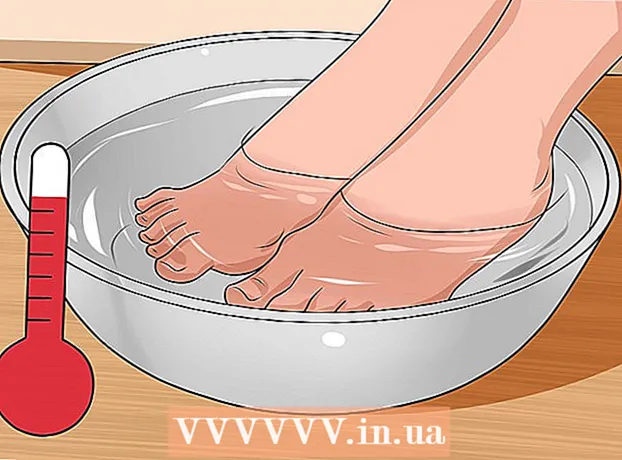مؤلف:
Randy Alexander
تاريخ الخلق:
27 أبريل 2021
تاريخ التحديث:
1 تموز 2024

المحتوى
ستوجهك هذه المقالة خلال البحث عن المقالات التي أخفيتها أنت أو الآخرون من صفحتك على Facebook
خطوات
طريقة 1 من 4: ابحث عن مشاركاتك المخفية على تطبيق الهاتف
افتح تطبيق Facebook. أيقونة التطبيق هي حرف F أبيض على خلفية زرقاء.
- إذا طُلب منك تسجيل الدخول ، أدخل اسم المستخدم وكلمة المرور الخاصين بك ، ثم انقر فوق تسجيل الدخول (تسجيل الدخول).
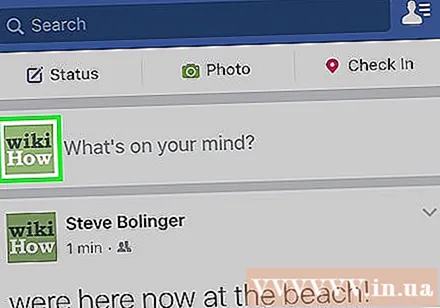
انقر على أيقونة صفحة الملف الشخصي. يوجد هذا الرمز ، مع صورة ملفك الشخصي ، في الزاوية اليمنى العليا من صفحتك على Facebook.
اضغط الزر سجل النشاطات (سجل النشاطات). هذا الزر أسفل اسم المستخدم الخاص بك.

اضغط الزر منقي (منقي). يوجد هذا الزر أعلى يسار الشاشة. سيؤدي هذا إلى عرض قائمة من الخيارات.
اضغط على الخيارات المشاركات التي أخفيتها (مخفية عن جدول زمني). سيتم عرض جميع المقالات المخفية من الجدول الزمني الخاص بك على Facebook.
- يمكنك النقر فوق التاريخ لعرض هذه المشاركات المخفية على الجدول الزمني.
الطريقة 2 من 4: ابحث عن مشاركاتك المخفية على الكمبيوتر

قم بزيارة الصفحة موقع التواصل الاجتماعي الفيسبوك.- إذا طُلب منك تسجيل الدخول ، أدخل اسم المستخدم وكلمة المرور الخاصين بك ، ثم انقر فوق تسجيل الدخول (تسجيل الدخول).
اضغط الزر ▼. يوجد هذا الزر في الزاوية اليسرى العلوية من الصفحة. ستظهر قائمة منسدلة أدناه.
اضغط على الخيارات سجل النشاطات (سجل النشاطات).
صحافة المشاركات التي أخفيتها (مخفية عن جدول زمني). هذا الرابط موجود في القائمة على الجانب الأيسر من الشاشة. ستظهر صفحة جديدة تحتوي على جميع المشاركات المخفية من مخططك الزمني على Facebook.
- يمكنك النقر فوق التاريخ لعرض هذه المشاركات المخفية على الجدول الزمني.
الطريقة الثالثة من 4: شاهد منشورات الآخرين المخفية على تطبيق الهاتف
افتح تطبيق Facebook. أيقونة التطبيق هي حرف F أبيض على خلفية زرقاء.
- إذا طُلب منك تسجيل الدخول ، أدخل اسم المستخدم وكلمة المرور الخاصين بك ، ثم انقر فوق تسجيل الدخول (تسجيل الدخول).
انقر فوق مربع البحث في أعلى الصفحة.
أدخل "مشاركات من ’ (مقالات من). يمكن لوظيفة البحث في Facebook العثور على أنواع الرسائل والتعليقات التي أدلى بها أصدقاؤك على الرغم من إخفاءها عن الجدول الزمني.
اضغط على نتيجة البحث. ستعرض الصفحة قائمة بمنشورات الشخص الذي تبحث عنه ، بما في ذلك المقالات المخفية من الجدول الزمني الخاص بهم.
- للأسف ، نتائج البحث لا تميز بين المقالات والمشاركات المخفية حسنا تظهر على صفحات ملفات تعريف الأشخاص الآخرين. ومع ذلك ، ستظهر جميع مشاركاتهم.
الطريقة 4 من 4: عرض المقالات المخفية للآخرين على الكمبيوتر
قم بزيارة الصفحة موقع التواصل الاجتماعي الفيسبوك.
- إذا طُلب منك تسجيل الدخول ، أدخل اسم المستخدم وكلمة المرور الخاصين بك ، ثم انقر فوق تسجيل الدخول (تسجيل الدخول).
انقر فوق مربع البحث في أعلى الصفحة.
أدخل "مشاركات من ’ (مقالات من). يمكن لوظيفة البحث في Facebook العثور على أنواع الرسائل والتعليقات التي يرسلها أصدقاؤك حتى وإن كانت مخفية عن الخط الزمني.
اضغط على نتيجة البحث. ستعرض الصفحة قائمة بمنشورات الشخص الذي تبحث عنه ، بما في ذلك المقالات المخفية من الجدول الزمني الخاص بهم.
- للأسف ، نتائج البحث لا تميز بين المقالات والمشاركات المخفية حسنا تظهر في ملفات تعريف الأشخاص الآخرين. ومع ذلك ، ستظهر جميع مشاركاتهم.